Correção: o resultado da pesquisa do Bing está rolando automaticamente
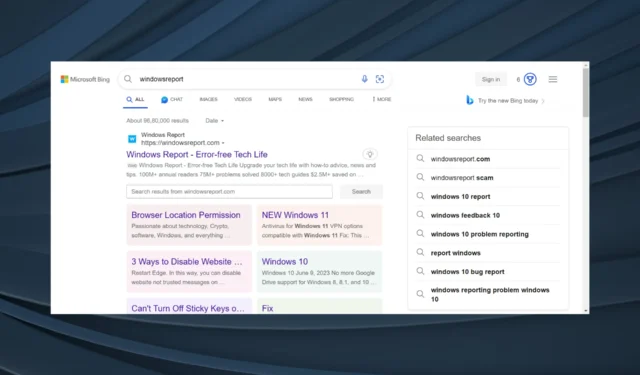
O Bing é, sem dúvida, um mecanismo de busca popular e está logo atrás do Google e do YouTube, se colocarmos este último na mesma categoria. Atualizações recentes aumentaram a base de usuários do Bing, mas alguns problemas permanecem. Muitos usuários relatam que o resultado da pesquisa do Bing está rolando automaticamente.
O problema não é novo, mas suas ocorrências certamente aumentaram recentemente. Existem vários motivos pelos quais a página do Bing está rolando automaticamente, cada um com uma solução dedicada. Continue lendo para descobrir os dois!
Por que os resultados de pesquisa do Bing estão rolando automaticamente?
Aqui estão os motivos pelos quais os usuários relataram por que o Bing está rolando automaticamente:
- Problemas com os dados de navegação : na maioria dos casos, os cookies corrompidos acionam o problema. E eles também foram responsáveis quando a página de pesquisa do Bing saltou para o topo.
- Configurações incorretas do navegador : certas configurações do navegador afetam o desempenho dos sites. E quando eles não estiverem configurados corretamente, você provavelmente encontrará o problema.
- Extensões problemáticas : alguns usuários descobriram que uma extensão instalada no navegador acionou o problema quando definiram o Bing como o mecanismo de pesquisa padrão . Mesmo assim, sabe-se que extensões de partes não confiáveis causam problemas.
O que posso fazer se o resultado da pesquisa do Bing estiver rolando automaticamente?
Antes de passarmos para as soluções um pouco complexas, aqui estão algumas rápidas:
- Use http://.bing.com/ para acessar o Bing em vez de http://www.bing.com/.
- Pressione Ctrl+ Shift+ Npara alternar para o modo de navegação InPrivate quando os resultados de pesquisa do Bing estiverem rolando automaticamente.
- Atualize o navegador que você está usando para o Bing.
- Desative todas as extensões instaladas e ative-as individualmente. Assim que o erro aparece, aquele habilitado por último é o culpado. Remova essa extensão do navegador.
- Verifique se o mouse não está rolando automaticamente no Windows e se é realmente um problema com o Bing.
Se nenhum funcionar, vá para as correções listadas a seguir.
1. Limpe os dados de navegação
- Inicie o navegador e pressione Ctrl+ Shift+ Deletepara abrir a janela Limpar dados de navegação .
- Marque as caixas de seleção Histórico de navegação, Cookies e outros dados do site e Imagens e arquivos em cache e clique em Limpar agora .
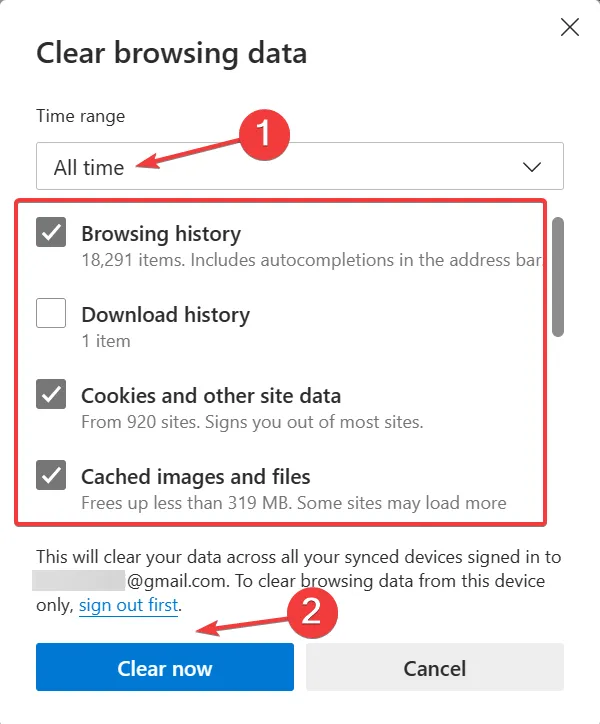
- Feito isso, reinicie o navegador.
Muitas vezes, quando são os cookies corrompidos por trás dos resultados de pesquisa do Bing rolando automaticamente, uma solução rápida é limpar os dados de navegação. Isso funcionou para vários usuários, então experimente!
2. Reconfigure as configurações do navegador
- Inicie o Microsoft Edge, clique nas reticências perto do canto superior direito e selecione Configurações .
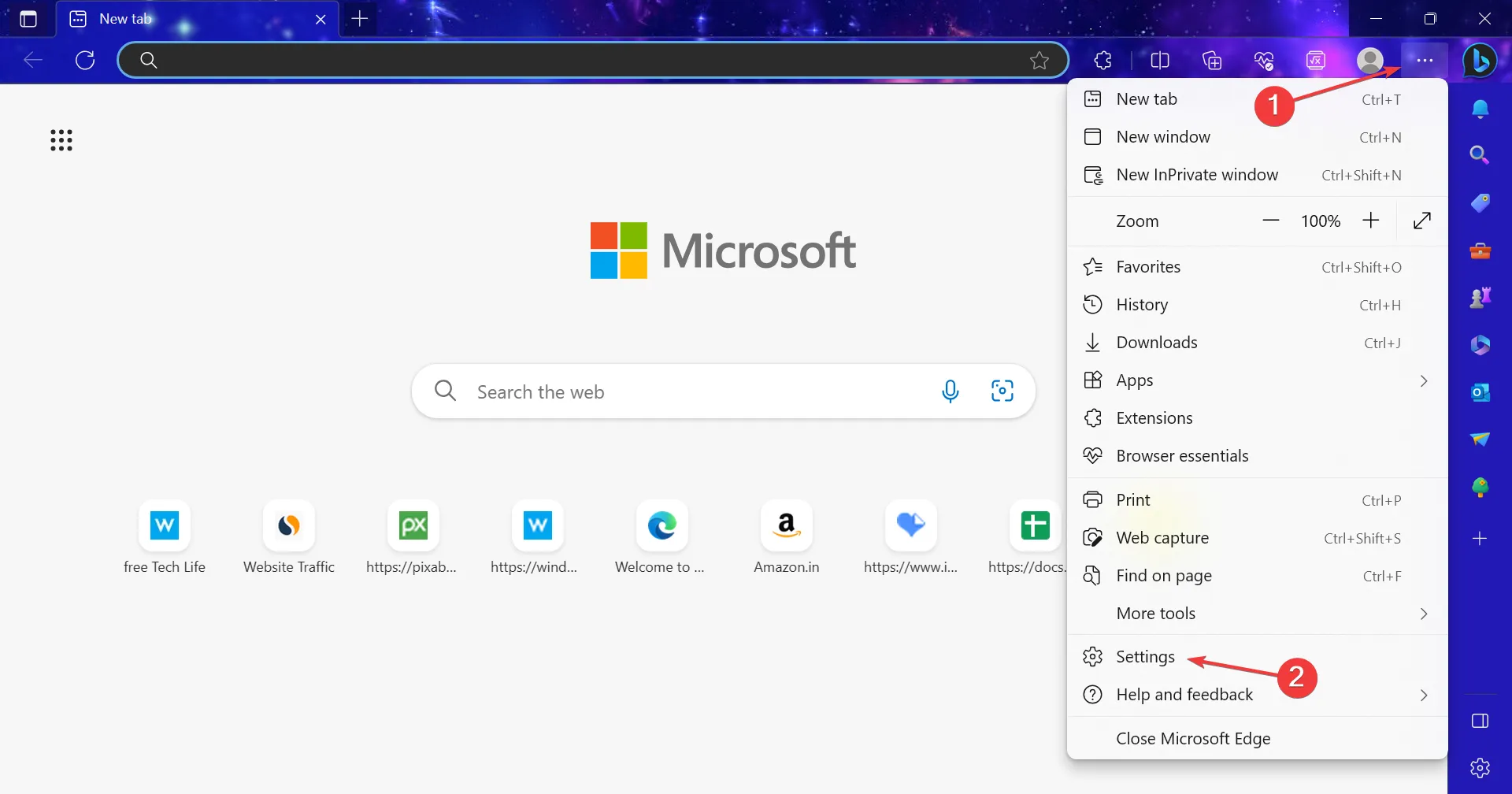
- Vá para Privacidade, pesquisa e serviços no painel de navegação e clique em Barra de endereço e pesquisa .
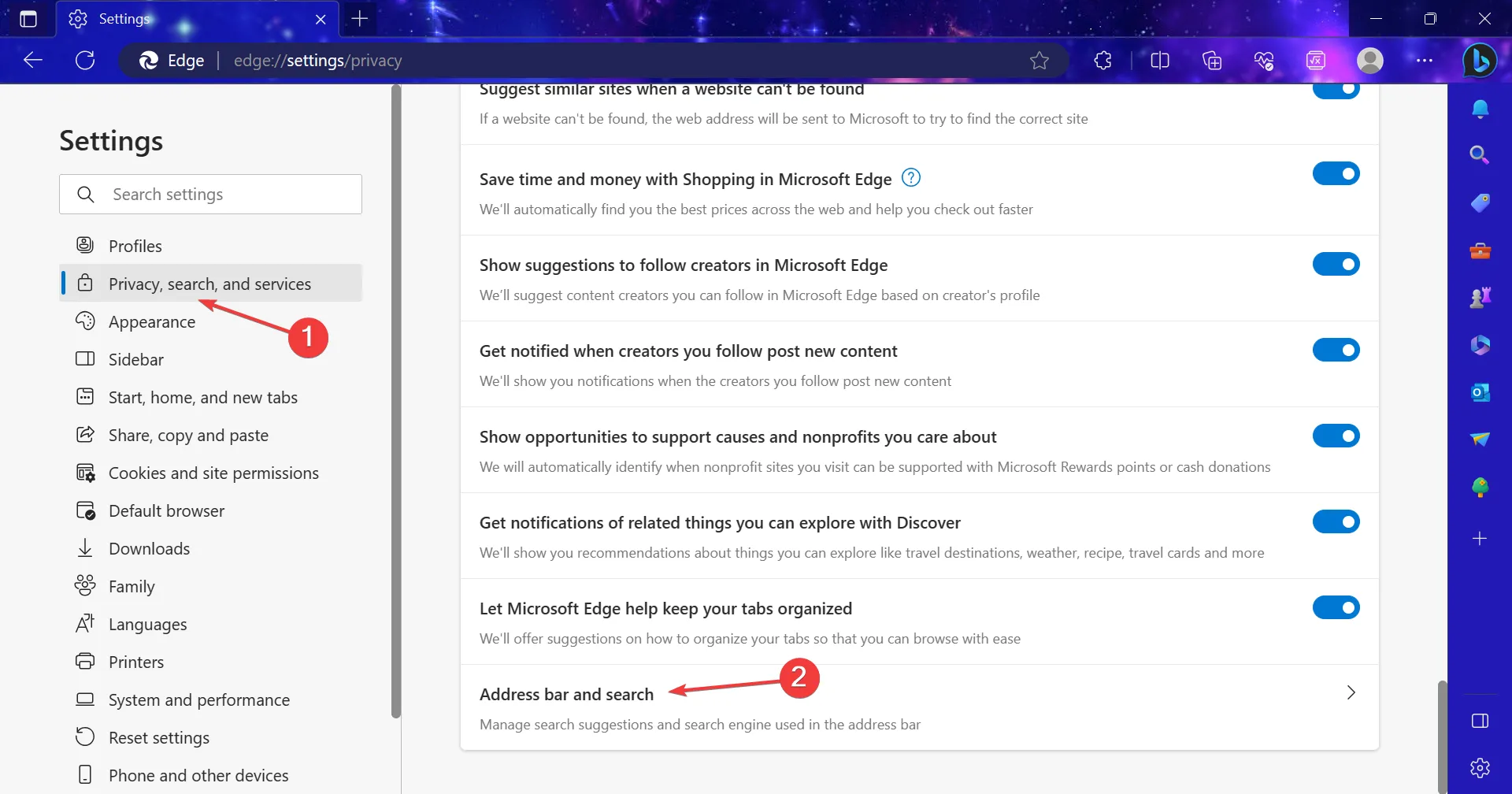
- Desative a alternância para Mostrar-me sugestões de pesquisa e sites usando meus caracteres digitados .
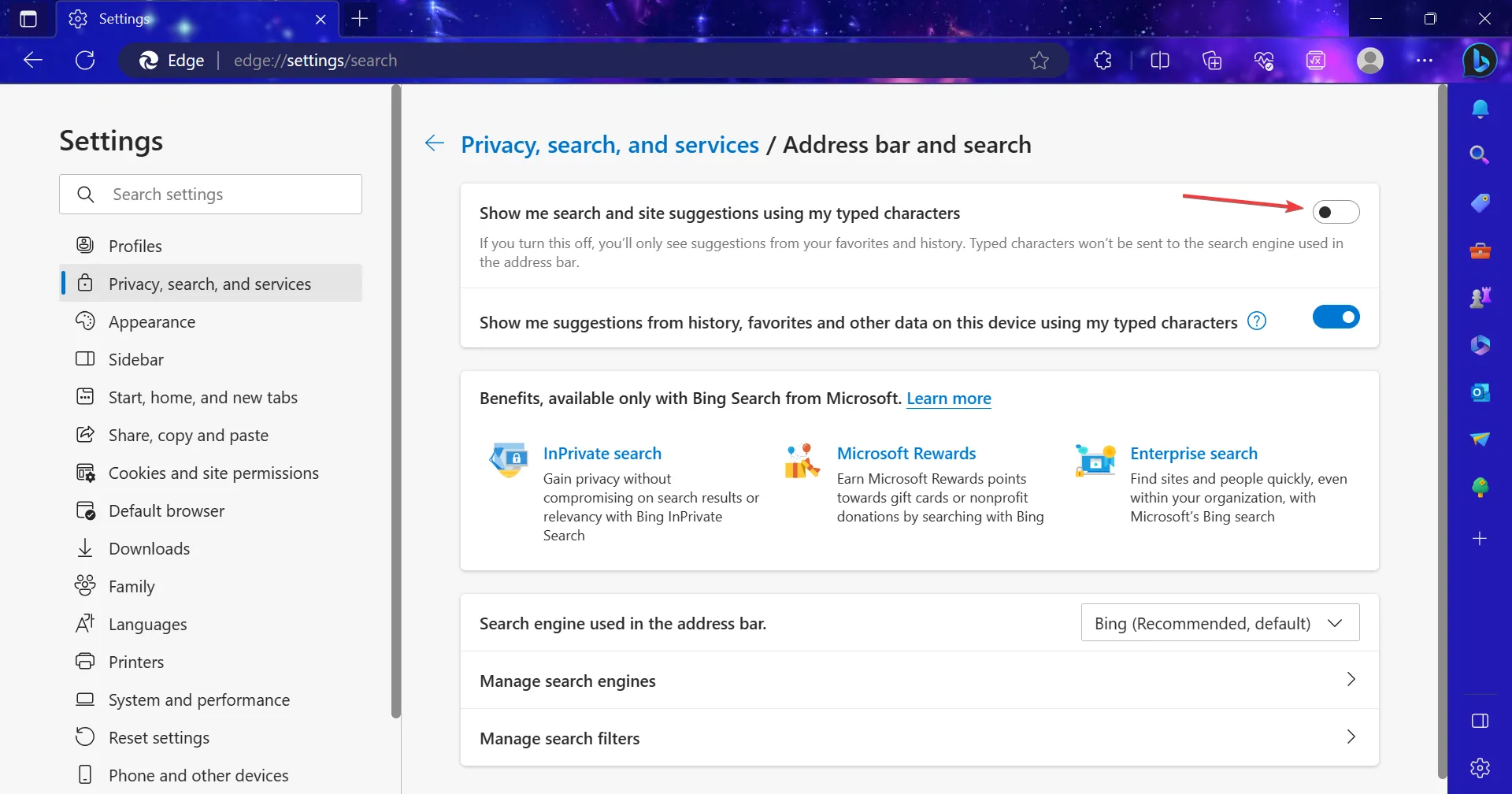
Embora idealmente não devesse, descobriu-se que a configuração de pesquisa no Edge afeta o Bing e leva à rolagem automática. Desativá-lo deve resolver o problema!
3. Ative a resposta de bate-papo na página de resultados
- Abra o Bing Chat e clique no ícone de hambúrguer próximo ao canto superior direito.
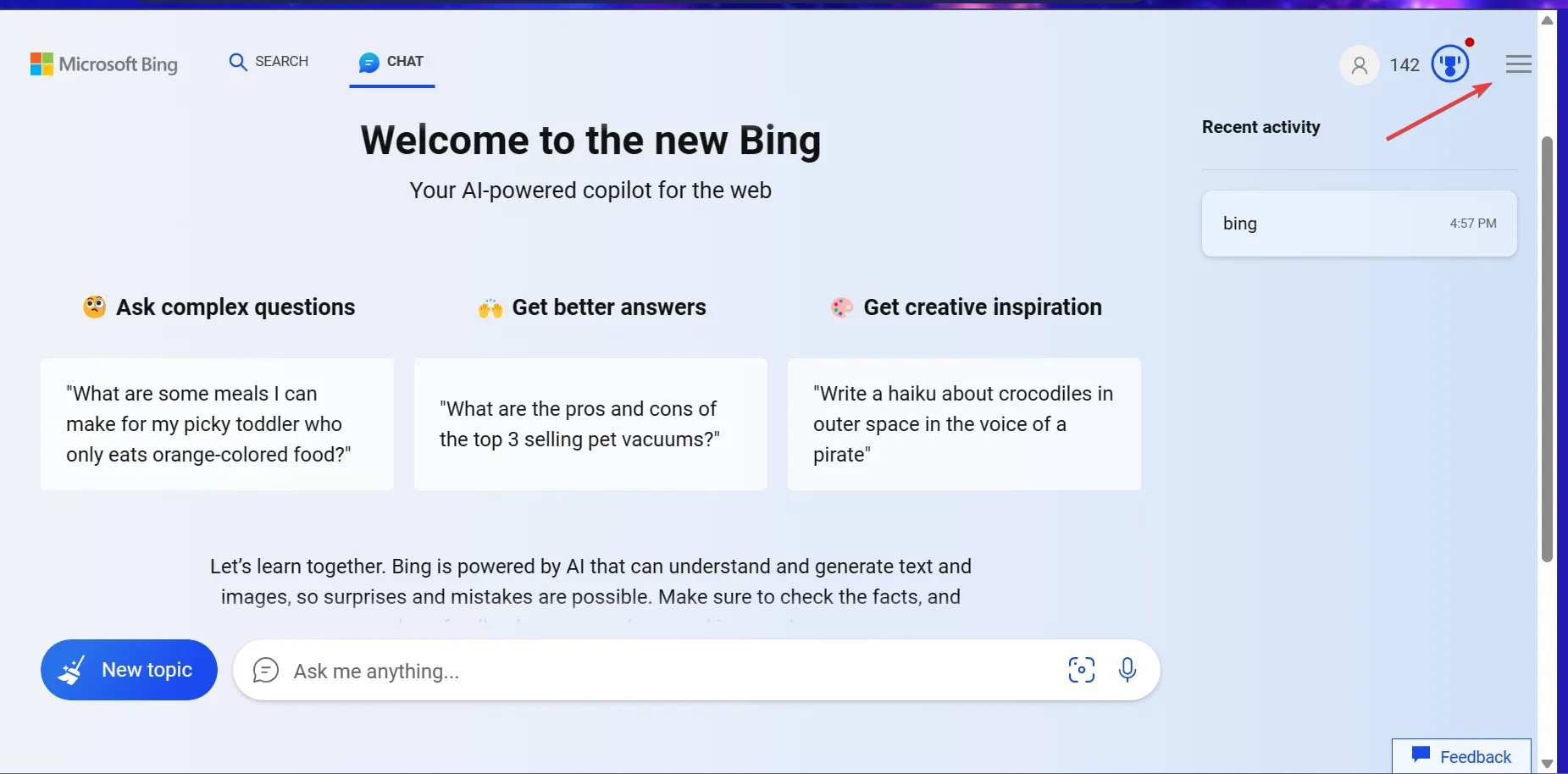
- Expanda a entrada Labs e selecione a opção Auto abaixo dela.
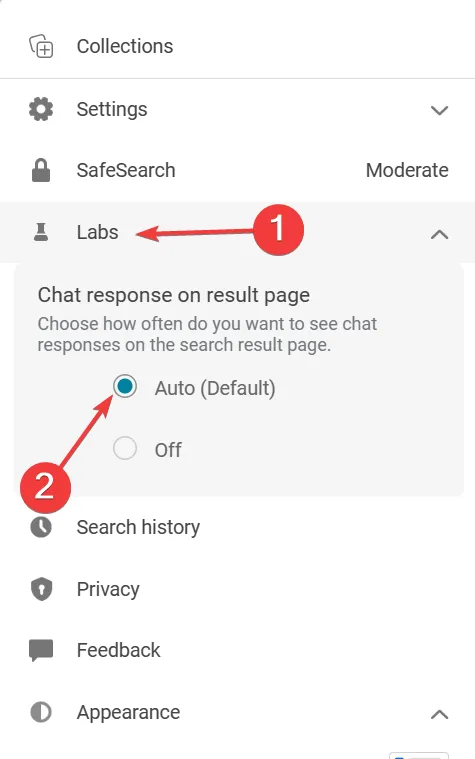
É isso! Isso provavelmente deve corrigir as coisas quando o resultado da pesquisa do Bing estiver rolando automaticamente para a parte superior ou inferior da página.
4. Redefina as configurações do navegador
- Abra o Microsoft Edge, cole o seguinte caminho na barra de endereço e clique em Enter:
edge://settings/reset - Agora, clique em Restaurar configurações para seus valores padrão .
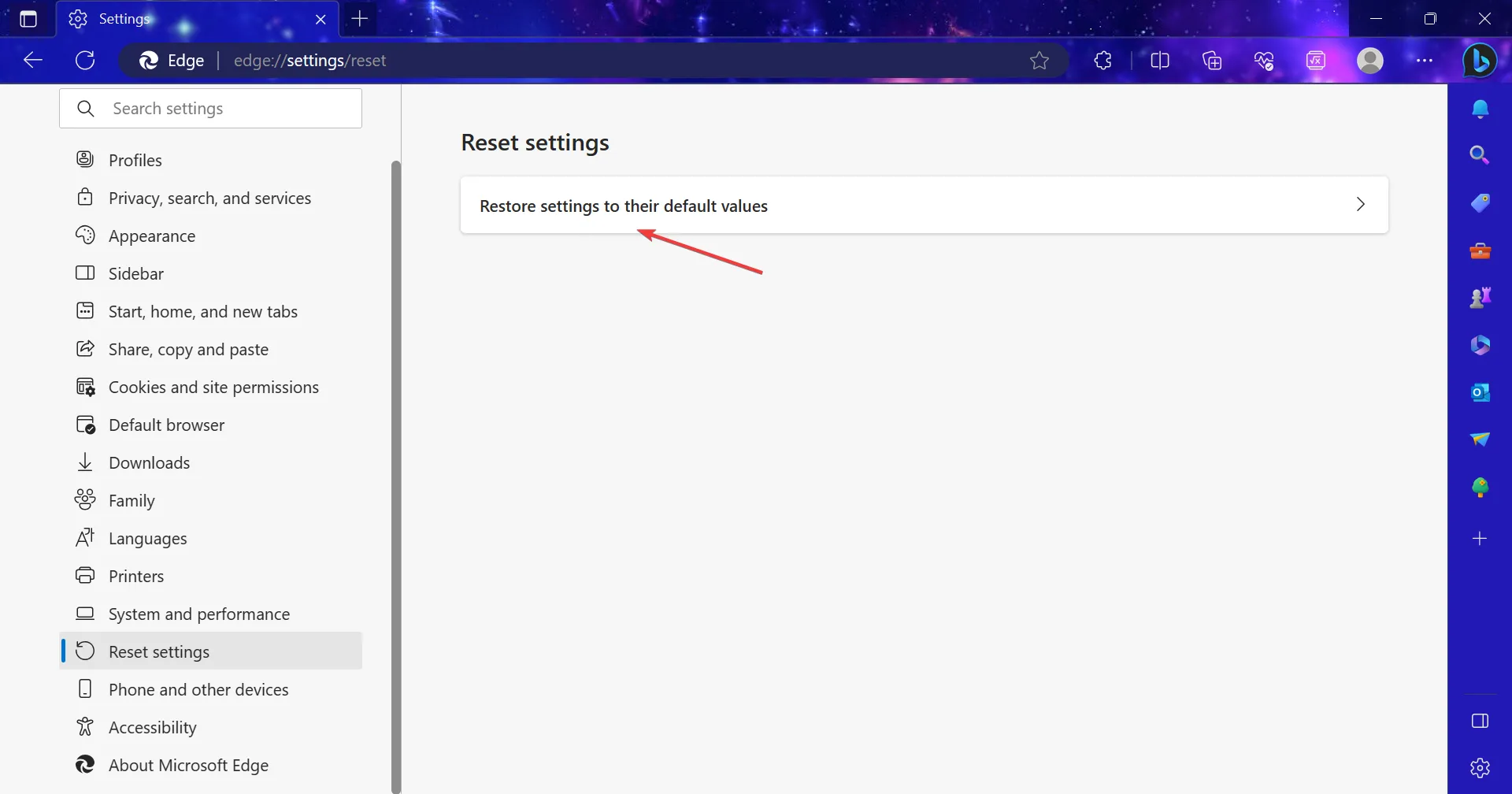
- Clique em Redefinir no prompt de confirmação que aparece.
Quando as soluções anteriores falham em eliminar o problema, outra opção é restaurar as configurações do navegador para seus valores padrão. Isso também pode fazer o Edge rodar mais rápido .
Se nada funcionar, mude para o Google ou um mecanismo de pesquisa seguro por enquanto até que o Bing resolva o problema. Como é relatado por muitos, a equipe de desenvolvimento, com toda a probabilidade, lançará uma correção em breve.
Para qualquer dúvida ou para compartilhar o que funcionou para você, comente abaixo.



Deixe um comentário